Bazen bilgisayarınızı başlattığınızda, önyükleme işlemi sırasında bir CPU Fanı hatası görebilirsiniz. Bilgisayarınızdan BIOS, CPU fanınızda bir sorun olduğuna dair bir mesaj.
Panik yapmanıza gerek olmasa da bu, bilgisayarınızı kullanmaya devam etmeden önce çözmeniz gereken önemli bir hatadır. Öyleyse bir CPU fanı hata mesajını nasıl düzelteceğimize bakalım.

CPU Fanı Nedir?
CPU'lar veya Merkezi İşlem Birimleri bilgisayarınızın "beyinleridir". CPU, bilgisayarınızın çalışmasını sağlayan numara hesaplama işlemini gerçekleştiren ana birimdir. Bunu yapmak için elektrik kullanır ve bu elektriğin bir kısmı bu süreçte ısıya dönüştürülür.
CPU çok ısınırsa, içindeki devreler artık elektriği düzgün şekilde taşımayacak ve hesaplamalar başarısız olacaktır. Aşırı durumlarda, CPU o kadar ısınabilir ki, bu hassas elektronik bileşenler tahrip olur.

Bununla mücadele etmek için, CPU'nun bir tarafında CPU'ya dokunan ve diğer tarafını dış dünyaya gösteren metal bir plaka olan bir kafa dağıtıcısı vardır. Genellikle alüminyum ve bakırdan yapılmış bir soğutucu, ısı dağıtıcının üzerine yerleştirilir. Bunların arasında, iki metal yüz arasında olabilecek hava boşluklarını dolduran ince bir termal macun tabakası bulunur.
Isı, CPU'dan ısı dağıtıcı yoluyla soğutucuya doğru hareket eder. Soğutucunun kendisinin daha sonra soğutulması gerekir. Bu genellikle havayı soğutucunun kanatçıklarından geçiren takılı bir fanla yapılır.
CPU Fan Hatası Neden Oluşuyor?
CPU fan hatasının oluşmasına neden olan iki durum vardır. Ya CPU fanınızda bir sorun var ya da bilgisayarınız olduğunu düşünüyor.
Fanınızın yanlış gidebileceği şeylerden biri, CPU'nuzu yeterince soğutmak için yeterince hızlı gidememesidir. Bir diğeri, fanın tamamen durmasıdır.

Zorla kapatmanın ardından bu hatayı alırsanız, bu muhtemelen donanımla ilgili gerçek bir sorundur. Kapanmadan önce CPU fanınız gerçekten yüksekse, bu kötü bir işarettir. Sonra tekrar, hayranınız tamamen sessiz kalabilir çünkü hareketsiz durabilir ki bu normal değildir. Özellikle yük altındayken!
Bazı modern anakartlar, ısı üretmediği için CPU boştayken fanı durdurmayı destekler, ancak genel olarak fan dönmelidir. Fan hızı hatası, fanın bildirilen hızının bilgisayarın beklediği hız olmadığı veya normal aralığın dışında olduğu anlamına gelir.
CPU Fan Sorunlarını Giderin
Bilmek istiyorsanız CPU fanınız gerçekten dönüyor olsun ya da olmasın, en kolay yol basitçe bakmaktır. Bunu yalnızca masaüstü sistemler için öneriyoruz, çünkü ne yaptığınızı zaten bilmiyorsanız dizüstü bilgisayarınızı kısmen demonte halde çalıştırmak en iyi fikir değildir.
Yan pencereli bir masaüstü bilgisayara sahip olacak kadar şanslıysanız, tek yapmanız gereken, fanın dönüp dönmediğini görmek için içinden bakmaktır. Bunu yapmazsanız, yan paneli çıkarmak ve bilgisayar çalışırken bakmak genellikle çok kolaydır.

Dizüstü bilgisayarlarda, elinizi havalandırma deliklerinden birinin önünde tutmanız yeterlidir. Hem dahili CPU hem de GPU fanlı bir modeliniz varsa, hangi tarafın CPU fan açıklığı olduğunu kılavuzda veya çevrimiçi olarak onaylamanız gerekebilir. Bu havalandırma deliğinden hava üflendiğini hissediyorsanız, bu en azından fanınızın döndüğü anlamına gelir.
CPU fanlarınız hakkında olabildiğince fazla bilgi istiyorsanız, devam edin ve 7'yi indirin >. Bu program, bilgisayarınızdaki sıcaklıkları izler ve fanlarınızın hızını ayarlamanıza olanak tanır. Ayrıca fanlarınızın dönüp dönmediğini ve mevcut hızı (RPM) söyleyecektir.
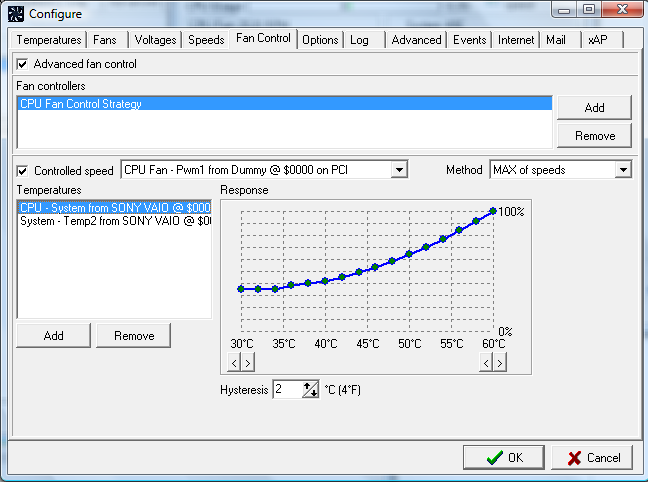
Fan Bağlı mı Doğru mu?
Bu çoğunlukla yeni bilgisayar yapıları için geçerlidir, ancak CPU fanının doğru şekilde bağlanıp bağlanmadığını kontrol etmelisiniz. CPU fan başlığı (CPU fanının bağlandığı ana kart üzerindeki konektör) genellikle ana kart üzerinde “CPU_FAN” gibi bir şey olarak etiketlenir ve CPU soketinin hemen yanında yer alır.
Bazen sistem kurucular CPU fanını yanlışlıkla sistem fanı başlığına takarak CPU fan başlığını kullanılmadan bırakır. Bu, bilgisayarın hiç fan olmadığını düşünmesine neden olur!
Su Soğutmalı Sistemler İçin
Bilgisayarınız hepsi bir arada su soğutucu kullanıyorsa, su pompası genellikle sistem fanı başlığına ve radyatör fanını CPU fan başlığına takılır. Bu yanlışlıkla tersine çevrilirse ve pompa arızalanırsa, bir fan hızı hatası da görebilirsiniz.
BIOS'u kontrol edin

CPU fan hatası, genellikle önyükleme işlemi sırasında sistemi durdurur ve önce BIOS'a girmenizi ister. Kesinlikle bunu yapmalı ve birkaç şeye dikkat etmelisiniz:
Diğer Fanları Kontrol Edin
Emin olun sisteminizdeki diğer fanların da bağlı olduğunu ve düzgün çalıştığını. Kasanızda yeterli hava akışı olmadığında, CPU fanı olabildiğince hızlı çalışsa bile yeterli soğutma sağlayamayabilir.
Yeterli Havalandırma Sağlayın
Ayrıca etrafta yeterince yer olduğundan emin olmalısınız. bilgisayarınıza soğuk havanın girebilmesi ve sıcak havanın çıkması için. Kasa bir duvara veya başka bir düz yüzeye doğru itilirse, havanın gidecek yeri kalmaz.
Fanlarınızı ve Havalandırmalarınızı Temizleyin

Aynısı, havanın kasaya girip çıkması gereken havalandırma delikleri için de geçerlidir. Tüm havalandırma deliklerinin açık olduğundan emin olun ve fanların çalışmasını engelleyebilecek toz ve diğer malzemelerle tıkanmadığından emin olun.
Hız Aşırtma ve Özel Fan Eğrilerini Devre Dışı Bırakın
İsterseniz CPU'nuzda hız aşırtma yapın veya özel fan eğrisi bir kurulum yapın, bu ayarları kaldırın ve yardımcı olup olmadığını görmek için her şeyi varsayılana geri alın. Hız aşırtma, fan yükseltmesi gerektirebilir ve hatalı bir fan eğrisi, CPU'nuzu ağır yük altında düzgün şekilde soğutmayabilir.
CPU Fanınızı (veya Termal Macunu) Değiştirin
PC fanınız varsa gerçekten tutukluk yaptıysa veya fanın olması gerektiği gibi dönmesine rağmen CPU'nuz çok ısındığında, onu CPU'dan çıkarmanız ve incelemeniz gerekebilir. Termal macun eski, kuru, pul pul ve çatlak görünüyorsa izopropil alkolle temizleyin ve soğutucuyu değiştirmeden önce CPU ısı dağıtıcısının ortasına bezelye büyüklüğünde bir damla uygulayın.

Fanın kendisi gerçekten ölmüşse, değiştirebilirsin sadece fan. Ancak, soğutucunun tamamını değiştirmeniz gerekmesi daha olasıdır. Hala masaüstü CPU'nuzun birlikte geldiği CPU soğutucuyu kullanıyorsanız, bu biraz daha iyi bir şey satın almak için harika bir bahanedir!
CPU Fan Hatası Ne Kadar Ciddidir?
En kötü durum senaryosu, fanınızın CPU'nuza yeterli soğutma sağlamamasıdır, bu durumda her zaman çok ısınır. Çok ısınırsa, kalıcı hasarı önlemek için bilgisayarı otomatik olarak kapatır, ancak CPU'yu bu kritik nokta altında uzun süre çalıştırmak bile ömrünü kısaltabilir.